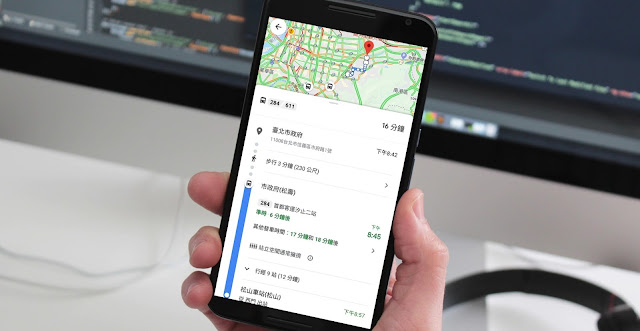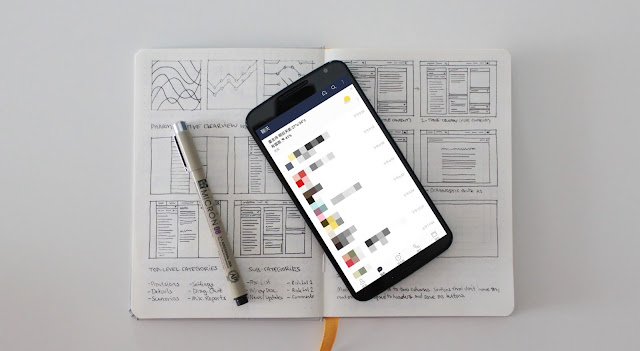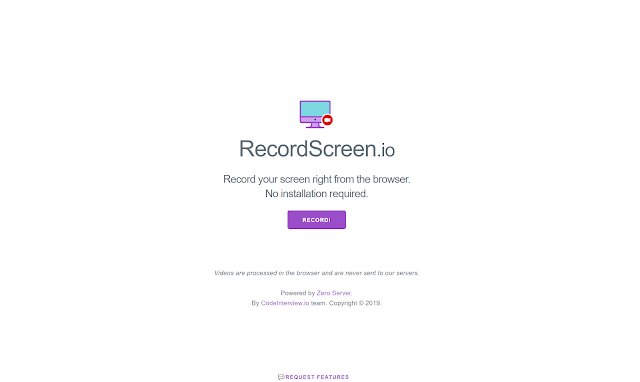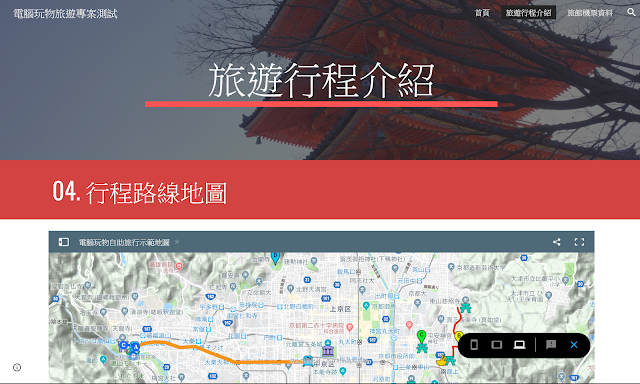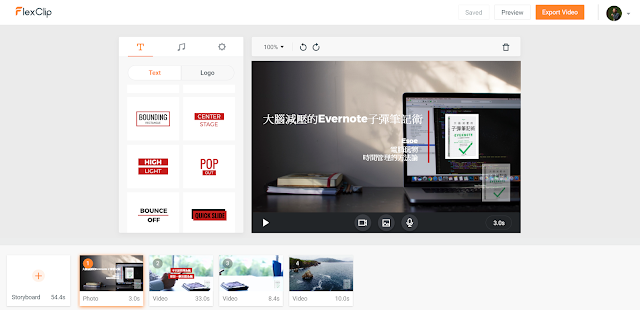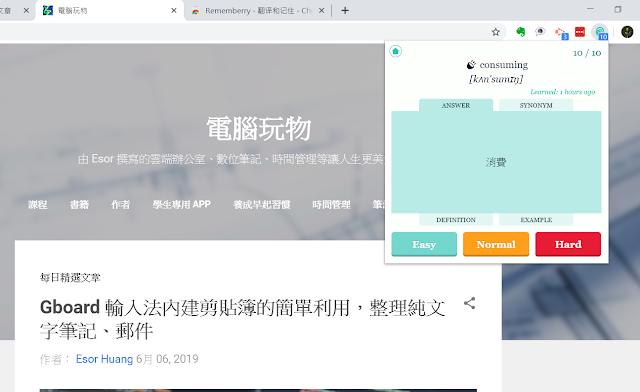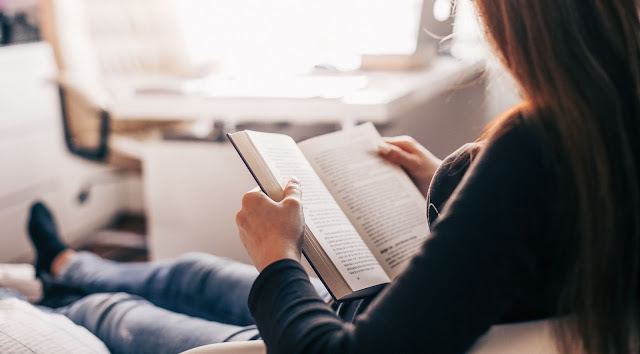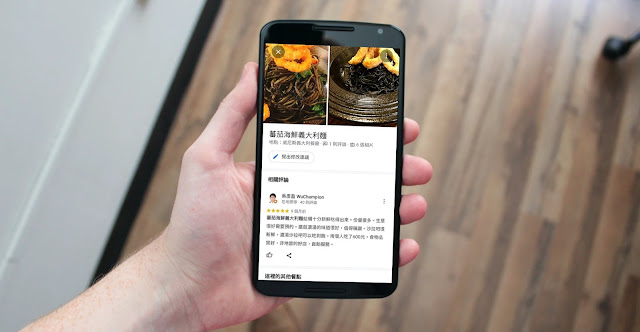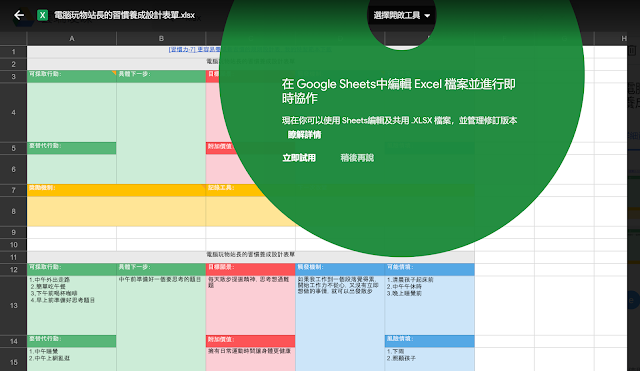7500張免費高解析水果圖庫,來自百年前全球水果逼真水彩畫

今天要介紹一個有趣的 免費圖庫 ,它的內容是 各種水果的高解析水彩素描畫 。不是水果照片,也不是電腦繪圖的水果圖示,而是百年前畫家臨摹描繪出來的擬真水果水彩畫。 或許你可以把這樣的水果素描用在自己的水彩練習上,或是用在自己的科普教材中。就如同之前我在電腦玩物上,也介紹過許多這樣的知識型、教材型的素材資料庫: 21 種「知識性」教學素材資源網站,提供老師學生免費下載 13 個免費特殊教學工具,給老師的數位教學資源推薦 這個免費的水果水彩畫圖庫,來自 1886 年到 1942 年之間,美國農業部委託數十位畫家,根據當時所見的世界各國水果,用水彩畫繪製而成,最後總數有 7500 多幅。